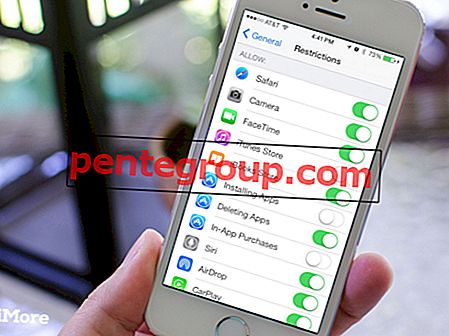Existem muitos aplicativos que você usa diariamente no seu iPhone. Alguns deles são apenas para diversão e outros são extremamente úteis, como o Google Maps. O aplicativo está funcionando muito bem na maioria dos dispositivos, mas, como todos os outros aplicativos, esse também pode ter algumas falhas. Alguns usuários do iPhone relataram o problema quando o aplicativo está constantemente travando. Se você tiver o mesmo problema, não se preocupe, porque existem algumas dicas que preparamos para você, para que você possa resolvê-lo. No texto abaixo, você pode encontrar 5 maneiras de corrigir os mapas do Google travando no iPhone e, depois de testá-los, o aplicativo funcionará perfeitamente.
Veja também: 5 maneiras de corrigir o iPhone preso no modo de fones de ouvido
5 maneiras de corrigir o Google Maps travando no iPhone

Fonte: imore.com
Solução No.1: Reinicie seu iPhone
A maioria das falhas, incluindo o aplicativo travando no dispositivo, pode ser resolvida com a reinicialização do iPhone. Mantenha pressionado o botão de suspensão / ativação. Quando o controle deslizante aparecer, arraste-o e desligue o dispositivo. Pressione o mesmo botão novamente e ligue o dispositivo.

www.iphonehacks.com
Solução No.2: atualize o aplicativo
Outro motivo pelo qual o aplicativo está travando pode ser o fato de precisar ser atualizado. Vá para a App Store, encontre o Google Maps e, se a atualização estiver disponível, faça o download.
Reinstale o Google Maps
Essa também é uma solução simples. O que você precisa fazer é excluir o aplicativo do seu telefone e instalá-lo novamente. Para excluir o aplicativo, encontre seu ícone na tela inicial, pressione e mantenha o dedo no ícone até que um X apareça. Clique nele e o aplicativo será excluído. Vá para a App Store, encontre mapas do Google, faça o download e instale-o.

iosguides.net
Solução No.4: Atualizar iOS
Verifique se você possui a versão mais recente do iOS no seu dispositivo. Caso contrário, faça o download e instale-o, o que provavelmente resolverá o problema do aplicativo, incluindo algumas outras falhas do dispositivo. Conecte seu dispositivo a uma rede Wi-Fi, vá para Configurações> Geral> Atualização de software e toque em Download e instalação.

www.basictechtricks.com
Solução No.5: Apague todo o conteúdo e configurações
Antes de iniciar esta tarefa, faça backup de todos os seus arquivos no iCloud. Navegue para Configurações> Geral> Redefinir> Apagar todo o conteúdo e configurações. Toque em Apagar iPhone. Depois que o processo estiver concluído, você deverá configurar seu dispositivo como novo, seguindo as etapas fornecidas.

www.everythingicafe.com
Esperamos que essas 5 maneiras de corrigir os mapas do Google com falhas no iPhone resolvam o problema e que você possa usar esse ótimo aplicativo normalmente.